Grundlegende Computerkenntnisse –
Lektion 19: Starten eines Computers im abgesicherten Modus
/de / basic-computer-skills / how-to-defragment-your-hard-drive/content/
Starten eines Computers im abgesicherten Modus
Der abgesicherte Modus ist eine alternative Methode zum Starten Ihres Computers, sodass nur die zum Ausführen erforderlichen Programme verwendet werden. Normalerweise werden beim Booten Ihres Computers viele Treiber geladen, bei denen es sich um Programme handelt, mit denen Ihr Betriebssystem (Betriebssystem) mit anderen Geräten und Software kommunizieren kann., Wenn Sie jedoch im abgesicherten Modus starten, wird nur die minimale Anzahl von Treibern geladen, die zum Ausführen des Computers erforderlich sind (normalerweise nur die Maus, die Tastatur und die Anzeigetreiber).
Warum den abgesicherten Modus verwenden?
Nehmen wir an, eines Tages benutzen Sie Ihren Computer und stellen fest, dass Ihr Betriebssystem einfach nicht startet oder bei Ihnen abstürzt. Dies kann auf eine beliebige Anzahl von Gründen zurückzuführen sein, darunter Viren, Malware, beschädigte Dateien oder etwas anderes. Im abgesicherten Modus können Sie Ihr Betriebssystem in einem sehr einfachen Zustand booten, sodass Sie das Problem möglicherweise identifizieren und beheben können.,
Während im abgesicherten Modus, kann Ihre Bildschirmauflösung ein wenig aus, bestimmte Anwendungen möglicherweise nicht richtig funktionieren, oder Ihr Computer kann ein bisschen langsamer als üblich laufen. Das ist völlig normal; Es sind nur die Auswirkungen bestimmter Treiber, die nicht ausgeführt werden.
So starten Sie im abgesicherten Modus (Windows 8.1 und höher):
- Klicken Sie auf die Schaltfläche Start und wählen Sie das Power-Symbol.

- Halten Sie die Umschalttaste gedrückt und klicken Sie auf Neu starten.

- Ein Menü wird angezeigt., Wählen Sie Fehlerbehebung > Erweiterte Optionen > Starteinstellungen.
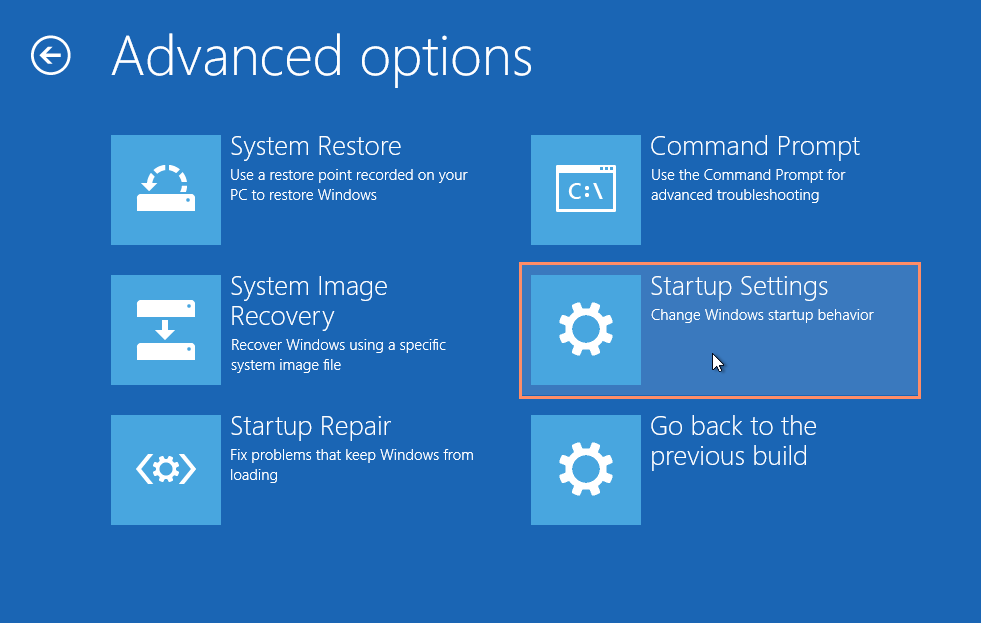
- Klicken Sie auf die Schaltfläche neu Starten.
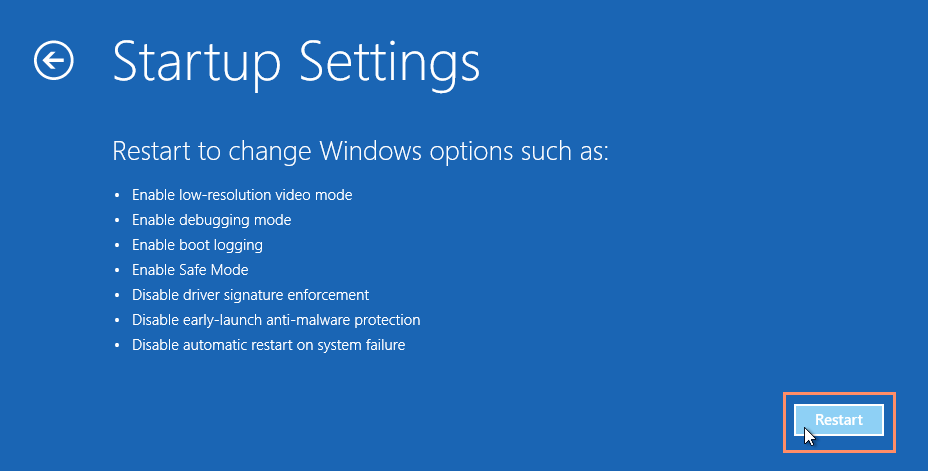
- Ihr Computer wird neu gestartet und präsentiert Ihnen das unten gezeigte Menü. Drücken Sie 4, um den abgesicherten Modus aktivieren auszuwählen (oder 5, um den abgesicherten Modus mit Netzwerk aktivieren auszuwählen, wenn Sie das Internet verwenden müssen).
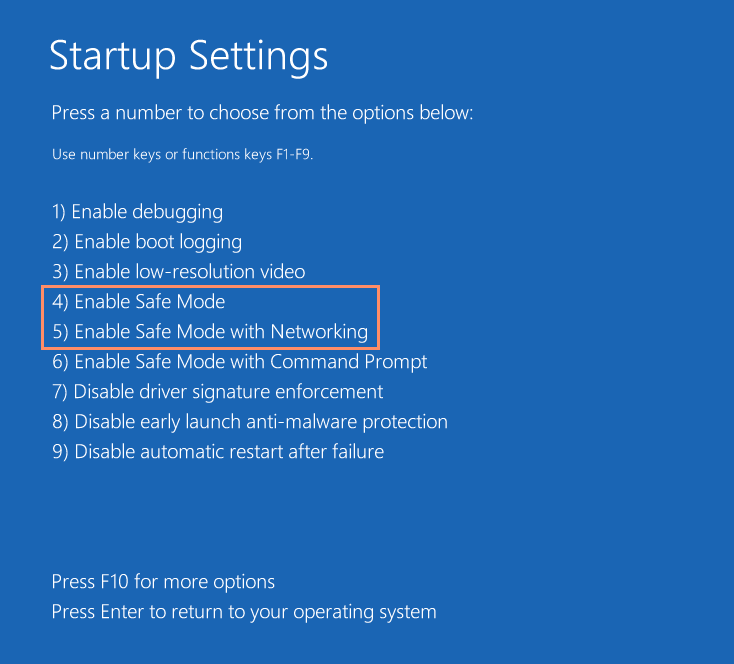
- Ihr Computer startet dann im abgesicherten Modus.,
So starten Sie im abgesicherten Modus (Windows 7 und früher):
- Schalten Sie Ihren Computer ein oder starten Sie ihn neu. Halten Sie während des Hochfahrens die Taste F8 gedrückt, bevor das Windows-Logo angezeigt wird.
- Es erscheint ein Menü. Sie können dann die Taste F8 loslassen. Verwenden Sie die Pfeiltasten, um den abgesicherten Modus hervorzuheben (oder den abgesicherten Modus mit Netzwerk, wenn Sie das Internet verwenden müssen, um Ihr Problem zu lösen), und drücken Sie die Eingabetaste.
- Ihr Computer startet dann im abgesicherten Modus.
So starten Sie im abgesicherten Modus auf einem Mac:
- Schalten Sie Ihren Computer ein oder starten Sie ihn neu., Halten Sie während des Hochfahrens die Umschalttaste gedrückt, bevor das Apple-Logo angezeigt wird. Sobald das Logo angezeigt wird, können Sie die Umschalttaste loslassen.
- Ihr Computer startet dann im abgesicherten Modus.
Was tun, wenn Sie im abgesicherten Modus sind
Bestimmte Probleme können ziemlich leicht im abgesicherten Modus behoben werden, während andere sich als eher eine Herausforderung erweisen können.
- Wenn Sie der Meinung sind, dass Malware Ihren Computer beeinträchtigt, können Sie problemlos eine Antivirenanwendung ausführen, um sie zu entfernen. Diese Aufgabe kann schwierig sein, während Sie Ihren Computer normal ausführen.,
- Wenn Sie kürzlich ein Programm installiert haben und feststellen, dass sich Ihr Computer seitdem seltsam verhalten hat, können Sie den abgesicherten Modus ausführen, um es zu deinstallieren.
- Wenn Sie vermuten, dass Ihre Treiber Ihr System instabil machen, können Sie den abgesicherten Modus verwenden, um sie zu aktualisieren.
Wenn Sie im abgesicherten Modus booten und Ihr Computer weiterhin abstürzt, bedeutet dies, dass wahrscheinlich etwas mit Ihrer Hardware nicht stimmt. Wenn dies der Fall ist, müssen Sie es wahrscheinlich zu einem Reparaturtechniker bringen, um weitere Hilfe zu erhalten.,
Sobald Sie denken, dass Sie Ihr Problem gelöst haben, müssen Sie den abgesicherten Modus verlassen, um zu testen und zu sehen, ob es funktioniert hat. Starten Sie dazu einfach Ihren Computer neu. Wenn es wieder hochfährt, sollte es Windows in seinem normalen Betriebsmodus starten.
,/en/basic-computer-Fähigkeiten/Installation-software auf Ihrem windows-pc/content/















